
Полезное:
Как сделать разговор полезным и приятным
Как сделать объемную звезду своими руками
Как сделать то, что делать не хочется?
Как сделать погремушку
Как сделать так чтобы женщины сами знакомились с вами
Как сделать идею коммерческой
Как сделать хорошую растяжку ног?
Как сделать наш разум здоровым?
Как сделать, чтобы люди обманывали меньше
Вопрос 4. Как сделать так, чтобы вас уважали и ценили?
Как сделать лучше себе и другим людям
Как сделать свидание интересным?

Категории:
АрхитектураАстрономияБиологияГеографияГеологияИнформатикаИскусствоИсторияКулинарияКультураМаркетингМатематикаМедицинаМенеджментОхрана трудаПравоПроизводствоПсихологияРелигияСоциологияСпортТехникаФизикаФилософияХимияЭкологияЭкономикаЭлектроника

Значення елементів, що вводяться за умовчанням
|
|
| Джерело постійної напруги (DC) | Параметр виміру | 12В |
| Джерело постійної напруги (DC) | Вольт (V) | 12В |
| Джерело постійного струму (DC) | Ампер (А) | 1А |
| Вольт (V) | 1В | |
| Джерело змінної напруги (АС) | Частота | 1Гц |
| Фаза | 0 Град | |
| Ампер (А) | 1А | |
| Джерело змінного струму (АС) | Частота | 1Гц |
| Фаза | 0 Град | |
| Джерело напруги, управляєме напругою | Коефіцієнт пропорційності (Е) | 1В/В |
| Джерело напруги, управляєме струмом | Проводимість (G) | 1/ОМ |
| Джерело струму, управляєме струмом | Коефіцієнт пропорційності (F) | 1А/А |
| Джерело струму, управляєме напругою | Передаточний опір (Н) | 10м |
| Резистор | Опір (R) | 10м |
| Конденсатор | Ємність (С) | 1мФ |
| Коефіцієнт відношення витків первинної | ||
| обмотки до витків вторинноїй (п) | ||
| Котушки взаємної індуктивності | Індуктивність розсіювання (Le) | 0. 000001 Гн |
| Індуктивність намагнічування (Lm) | 0. 0001 Гн | |
| Опір первинної обмотки (Lp) | 00м | |
| Опір вторинної обмотки (Ls) | 00м | |
| Реле | Котушка індуктивності (Lc) | 0. 025 Гн |
| Струм включення (Ion) | 0. 05 А | |
| Ключ | Ключі-символи | [A-Z] |
| Часове реле | Початковий час (Ton) Кінечний час (Toff) | 0. 5 сек 0 сек |
| Ключ, управляємий напругою | Напруга включення (Von) | 1В |
| Напруга відключення (Voff) | 0В | |
| Ключ, управляємий струмом | Струм включення (Ion) Струм відключення (loff) | 1А О А |
| Ел. лампа | Макс. Потужність (Ртах) | 10 Вт |
| Макс. Напруга (Vmax) | 2В | |
| Запобіжник | Макс. Струм (Imax) | 1А |
Установка значень параметрів компонентів проводиться в діалоговому вікні властивостей компоненту, яке відкривається подвійним клацанням миші по зображенню компоненту або командою Circuit / Value (при цьому компонент повинен бути виділений). В діалоговому вікні за допомогою клавіатури і миші потрібно ввести необхідні значення параметрів компоненту і натискувати Accept або Cancel для підтвердження або відміни установки значень.
Вибір моделі компоненту здійснюється в діалоговому вікні вибору моделі компоненту, яке відкривається подвійним клацанням миші по зображенню компоненту або командою Circuit / Model. В діалоговому вікні можна вибрати модель компоненту і відредагувати значення її параметрів.
Для редагування значень параметрів моделі потрібно натискувати кнопку Edit. При цьому відкриється вікно властивостей моделі, в якому за допомогою миші і клавіатури можна змінювати значення її параметрів.
Зберегти введені значення параметрів можна натисненням кнопки Accept. Після цього відбувається повернення до попереднього вікна. Після побудови схеми можна кожному компоненту привласнити позиційне позначення або просто яке-небудь ім'я. Це можна зробити за допомогою команди Circuit / Label або натисненням Ctrl+L, заздалегідь виділивши компонент. Після цього відкриється діалогове вікно, в якому потрібно ввести позначення або ім'я компоненту і натискувати клавішу Enter.
В Electronics Workbench є сім приладів, що формують різні дії і аналізуючих реакцію схеми. Ці прилади представлені у вигляді піктограм, розташованих на панелі інструментів. Для підключення приладу до схеми потрібно мишею перетягнути прилад з панелі інструментів на робоче поле і підключити виводи приладу до досліджуваних крапок. Деякі прилади потрібно заземляти, інакше їх свідчення будуть невірними. Розширене зображення приладу виводиться у вікні, яке з'являється після подвійного клацання мишею по зменшеному зображенню приладу або після виконання команди Circuit / Zoom.
Закрити це вікно можна командою Close з меню, що з'являється при клацанні на кнопці в лівому верхньому кутку вікна. Також можна використовувати комбінацію Alt+ F4.
Вставка компоненту в ланцюг. Після того, як схема побудована, можна вставити в неї додаткові компоненти. Для цього потрібно мишею перемістити компонент в необхідну точку схеми і, помістивши його над провідником, відпустити кнопку миші. Компонент автоматично вставиться в ланцюг.
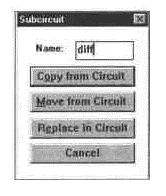 Створення субблоків. Electronics Workbench дозволяє об'єднувати ділянки схеми в субблоки (підсхеми). Для цього необхідно виділити ділянку схеми, яка потрібно об'єднати в субблок. Після виділення потрібно вибрати пункт Circuit / Subcircuit. На екрані з'явиться діалогове вікно, приведене нижче на малюнку. В рядку Name потрібно ввести ім'я субблоку, потім потрібно натискувати одну з чотирьох кнопок:
Створення субблоків. Electronics Workbench дозволяє об'єднувати ділянки схеми в субблоки (підсхеми). Для цього необхідно виділити ділянку схеми, яка потрібно об'єднати в субблок. Після виділення потрібно вибрати пункт Circuit / Subcircuit. На екрані з'явиться діалогове вікно, приведене нижче на малюнку. В рядку Name потрібно ввести ім'я субблоку, потім потрібно натискувати одну з чотирьох кнопок:
• скопіювати з схеми (Сору from circuit) - схема залишається без змін, а в полі компонентів Custom з'являється субблок з привласненим йому ім'ям;
• виділити з схеми (Move from circuit) - виділену ділянку схеми на робочому полі вирізується з схеми і поміщається у вікно з ім'ям, привласненим субблоку. В полі компонентів Custom з'являється зображення субблоку з привласненим йому ім'ям.
• замінити в схемі (Replace in circuit) - виділена область схеми замінюється в схемі субблоком. При цьому так само, як і у попередньому випадку, відкривається вікно з ім'ям, привласненим субблоку, а в полі компонентів Custom з'являється субблок з цим ім'ям;
• відміна (Cancel).
Date: 2015-06-11; view: 336; Нарушение авторских прав